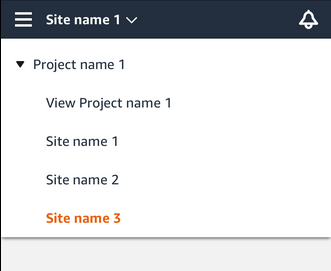亚马逊 Monitron 不再向新客户开放。现有客户可以继续照常使用该服务。如需了解与 Amazon Monitron 类似的功能,请参阅我们的博客文章
本文属于机器翻译版本。若本译文内容与英语原文存在差异,则一律以英文原文为准。
显示用户列表
作为管理员,您可以使用用户列表在 Amazon Monitron 应用程序中管理用户。您可以从三个级别中进行选择(取决于您的管理员角色)来查看用户列表:
-
作为项目级管理员,您可以查看项目级别的所有用户。
-
作为项目级管理员,您可以查看特定站点级别的所有用户。
-
作为站点级管理员,您可以查看特定站点级别的所有用户。
在移动应用程序中显示用户列表
-
在智能手机上登录 Amazon Monitron 移动应用程序。
-
选择要查看其用户的项目或站点。
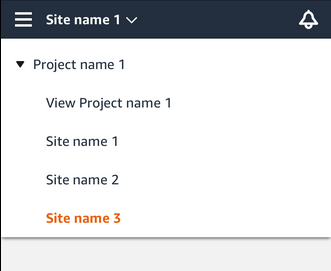
-
选择菜单图标 (☰)。

-
选择用户。
系统将显示与该项目或站点关联的所有用户的列表。
在 Web 应用程序中显示用户列表
为了便于用户管理,“用户和权限” 页面显示以下信息:
-
名称-用户的姓名。
-
角色-分配给用户的角色,无论是管理员、技术人员、查看者还是这些角色的任意组合。
-
分配的地点-用户分配到的位置数量。
-
项目级别访问权限-用户是具有项目级别访问权限还是仅具有特定站点级别访问权限。
-
登录亚马逊 Monitron 网络应用程序。
-
从左侧导航窗格中选择用户。系统将显示用户列表。
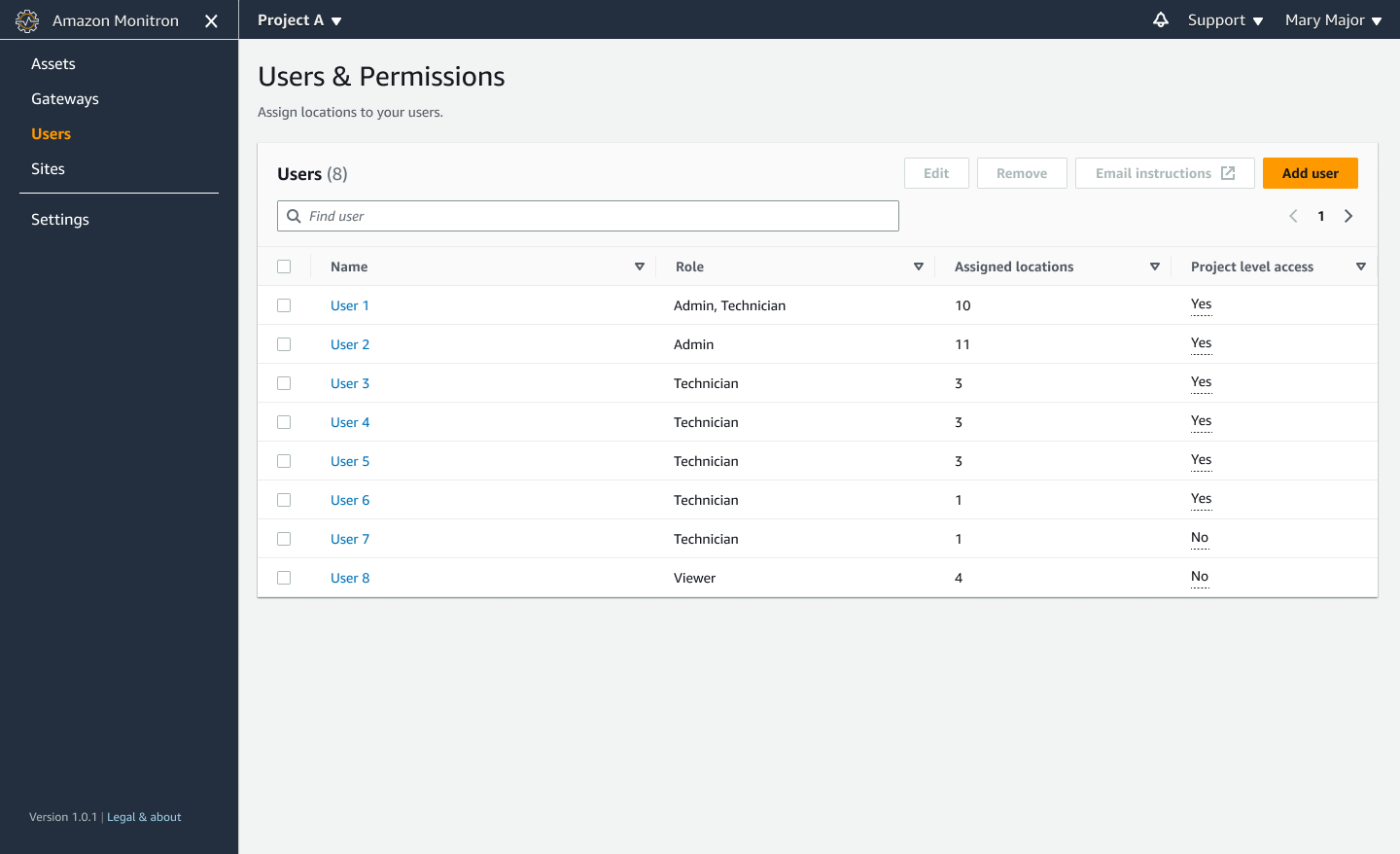
-
选择要查看其用户的项目或站点。
系统将显示与该项目或站点关联的所有用户的列表。